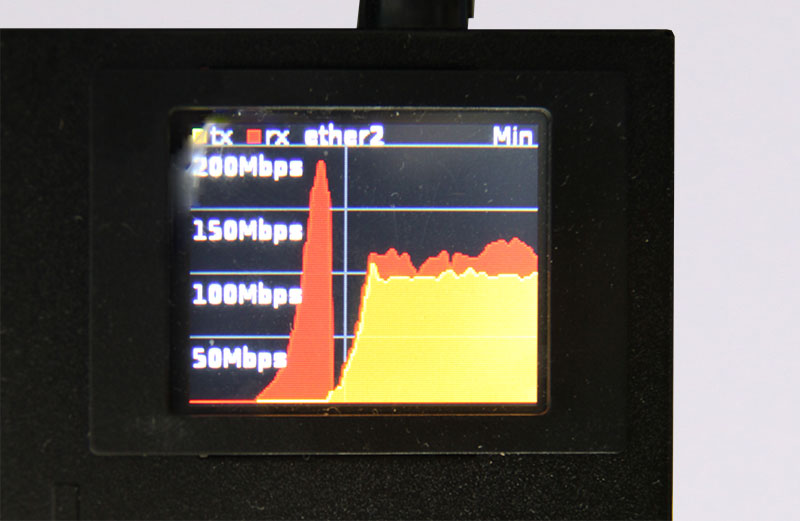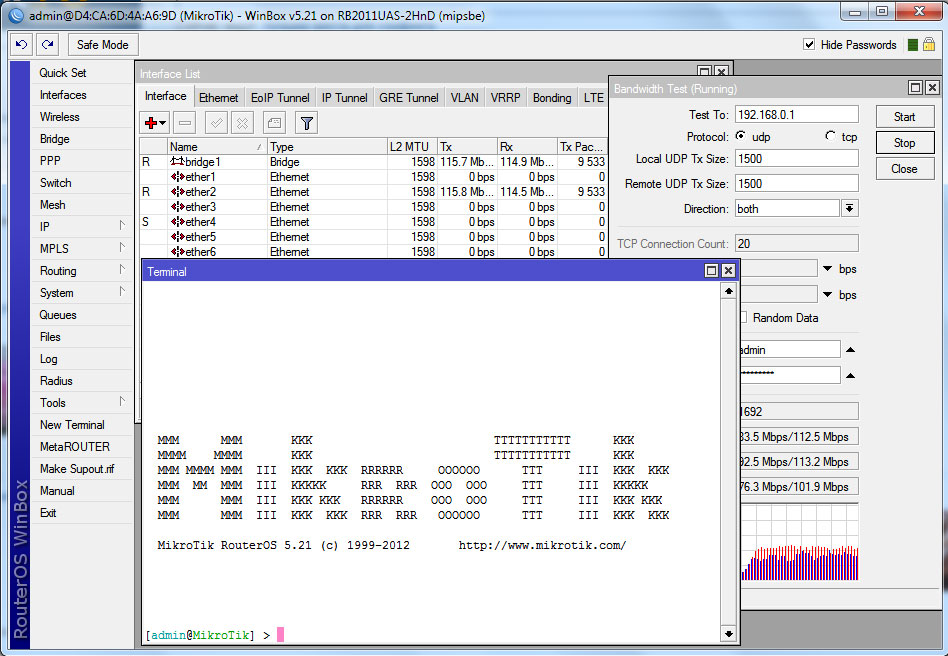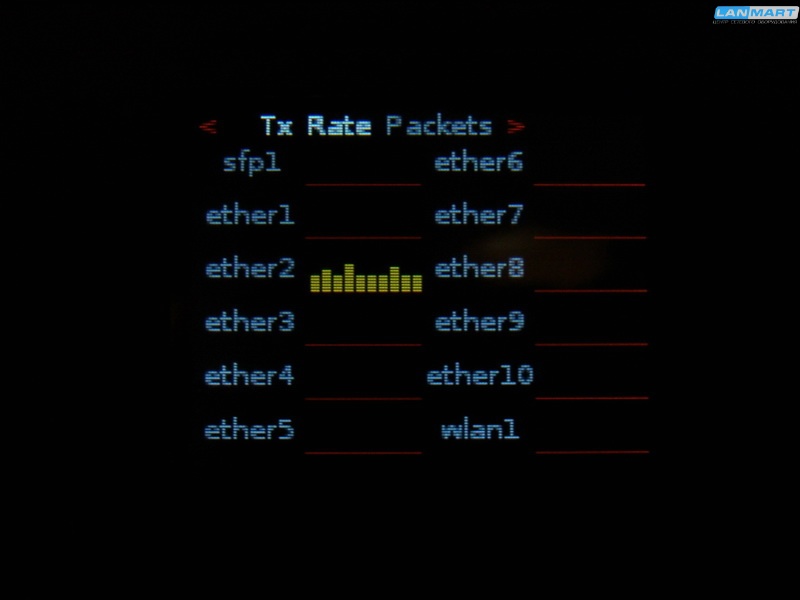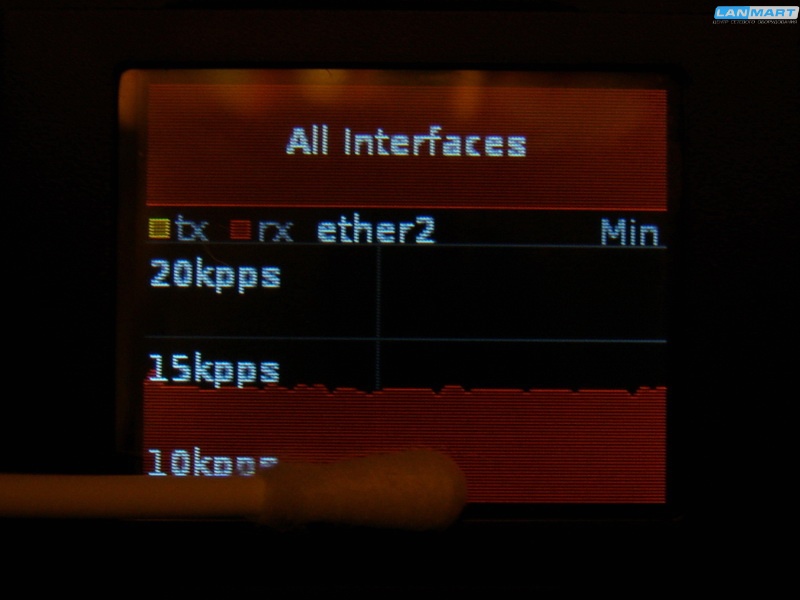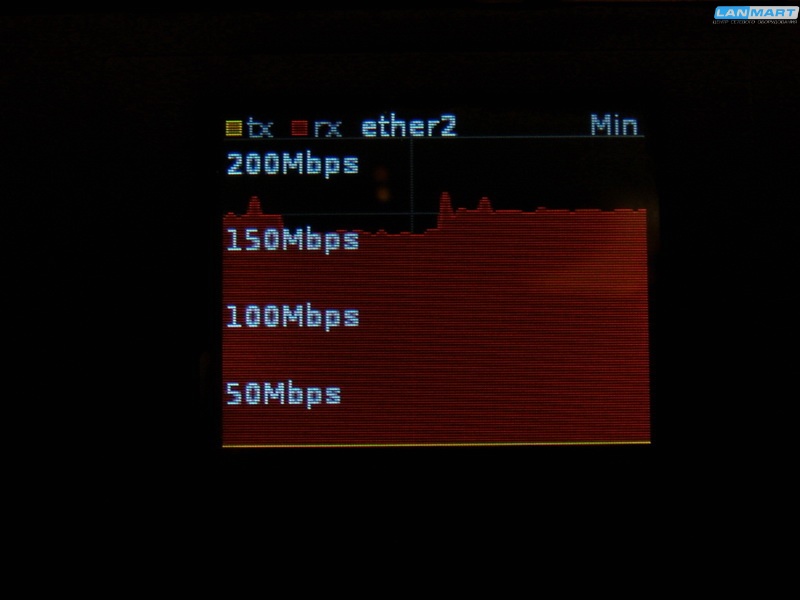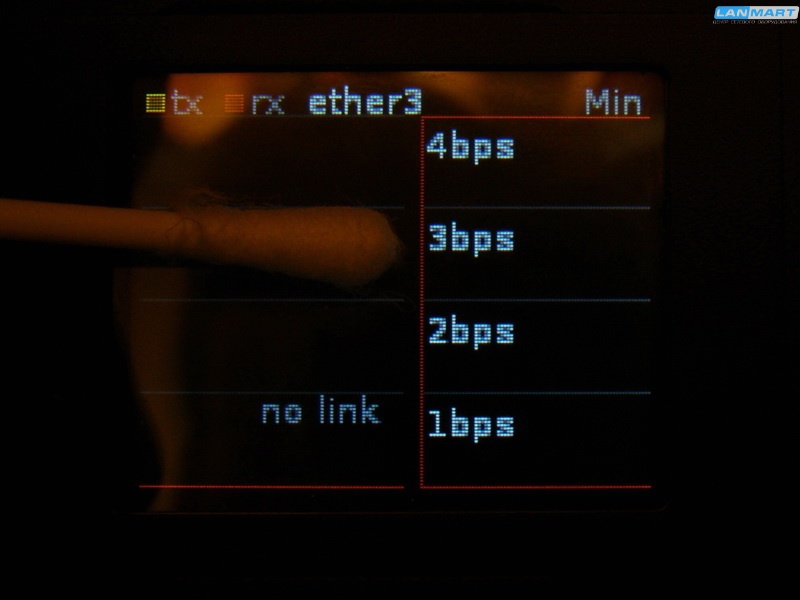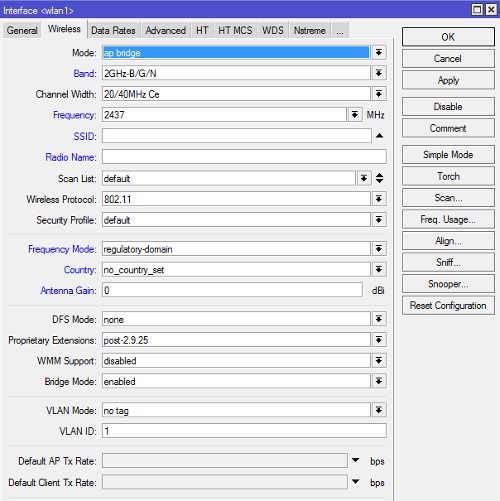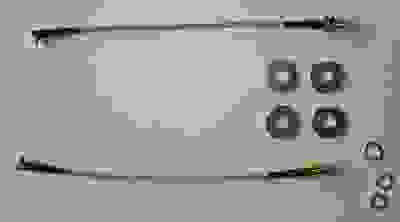Обзор беспроводного маршрутизатора Mikrotik RB2011UAS-2HnD-IN
Новая линейка маршрутизаторов Mikrotik Routerboard RB2011, быстро завоевала популярность среди оборудования предназначенного для SOHO сегмента. При этом, одной из самых популярных моделей этой линейки, стала модель RB2011UAS-2HnD-IN. Это не только многопортовый маршрутизатор, но и полноценный беспроводной роутер с довольно высокомощным беспроводным модулем.
Комплект поставки
Поставляется Routerboard RB2011UAS-2HnD-IN, в присущем для компании Mikrotik стиле. Коробка из перерабатываемого картона, без какой либо цветной полиграфии и печатной продукции внутри. Все просто и аскетично. Все применяемые при производстве самого устройства и упаковки материалы, “зеленые”. Про это нам говорят соответствующие символы и логотипы различных сертификатов и директив в соответствии с которыми произведено устройство, на одной из сторон упаковки. На другой боковой стороне, есть этикетка с моделью устройства ее серийным номером, MAC адраесами и штрих-кодом. На нижней части коробки, есть краткая инструкция по первичному включению маршрутизатора и подключению к нему для осуществления первичной настройки.
Внутри упаковки, как всегда, все уложено и упаковано таким образом, что при транспортировке сведены к минимуму возможные повреждения устройства и его частей. В комплект же поставки, входит только сам беспроводной маршрутизатор RB2011UAS-2HnD-IN и внешний блок питания, изначально подключенный к устройству. Две антенны, так же не съемные.
Внешний вид и интерфейсы
Внешний вид RB2011UAS-2HnD-IN, практически ни чем не отличается от других устройств Routerboard RB2011, выполненных в корпусе для использования внутри помещений (индекс IN), за исключением некоторых, присущих только этой модели, конструктивных особенносте.
На передней панели, как всегда, расположились десять Ethernet портов. Пять 10/100 Mbit Fast Ethernet и пять 10/100/1000 Mbit Gigabit Ethernet. Там же мы видим 10 светодиодных индикаторов, расположенных между двумя группами сетевых портов. Они информируют нас о подключении к этим портам. А в левой стороне, размещен SFP порт, в который можно установить любой необходимый SFP модуль, для подключения к оптоволоконным каналам связи. Так как модулей может быть большое разнообразие, то приобретаются они отдельно.
Рядом с этим портом, еще левее, расположен USB порт, а между ними индикатор питания и пользовательский светодиодный индикатор, который может быть настроен по желанию пользователя. Загадкой только остается то, зачем производитель сделал такое большое отверстие в корпусе для относительно не большого microUSB разъема. Ведь его можно было выдвинуть немного вперед, тем самым избавится от такой большой дырки, предназначенной для того, что бы туда в глубь, мог заходить весь корпус штекера.
По бокам устройство имеет довольно обильную перфорацию, для охлаждения. А на задней части расположились 2 антенны, положение которых можно регулировать, контрольный порт, в виде RJ45 разъема и от туда же выходит шнур питания. Оставшаяся свободной площадь задней части, так же обильно перфорирована, что призвано улучшить поток воздуха к плате и как следствие, охлаждение маршрутизатора.
Сам же корпус, металлический и покрыт черной краской. Передняя панель, окрашена в красный цвет. На верхней части корпуса, отчеканен логотип Mikrotik Routerboard. Там же на верхней части корпуса, в правом верхнем углу, производитель разместил жидкокристаллический сенсорный дисплей, о котором мы расскажем ниже.
На нижней части корпуса, есть 4 силиконовые ножки, не позволяющие устройству скользить по поверхности стола. А так же, есть 2 специальных отверстия для крепления устройства на стене.
Учитывая все это, первые впечатления, которые оставляет RB2011UAS-2HnD-IN при извлечении его из коробки — только положительные. Качество исполнения, довольно высокое.
Технические возможности
Как уже говорилось в обзорах некоторых других моделей серии Mikrotik Routerboard RB2011, основным преимуществом маршрутизаторов этой серии, является наличие десяти Ethernet портов. Однако модель RB2011UAS-2HnD-IN вобрала в себя еще и много других превосходных качеств, и некоторые, присущие ранее только маршрутизаторам более высокого операторского класса, например SFP порт и порт управления.
И так, по порядку. Mikrotik Routerboard RB2011UAS-2HnD-IN имеет две группы Ethernet портов по пять в каждой группе. Первая из них, Eth1-Eth5, поддерживает скорость передачи данных — 10/100/1000Mbit, а вторая Eth6-Eth10, скорость — 10/100Mbit. При этом все Ethernet порты поддерживают автоматическое определение скорости подключения Auto-MDI/X и могут быть объединены в две коммутационные группы, для увеличения скорости передачи данных между ними. Это достигается благодаря встроенным коммутационным чипам, которые и дают возможность объединять порты в отдельные группы. Так например, установленные в этой модели коммутационные чипы Atheros 8327 и Atheros 8227, позволяет не только объединять порты в группы, но и поддерживают зеркалирование портов, и кроме того — ARP таблицы, таблицы правил и виртавльные локальные сети VLAN. Что в свою очередь, может значительно снизить нагрузку на процессор, и как следствие — увеличить общую пропускную способность маршрутизатора.
Так же, RB2011UAS-2HnD-IN имеет встроенный SFP порт. Который поддерживает все современные 1.25Gbit SFP модули для подключения оптоволоконных линий связи, в том числе и одномодные, что дает возможность использования этого устройства в качестве домашнего или офисного маршрутизатора для подключения к современным провайдерам глобальной сети Интернет, которые предоставляют свои услуги посредством технологии FTTH (Fiber To The Home).
Эта модель, так же имеют дополнительный USB порт. Который можно использовать для подключения внешних 3G модемов или для других целей, на ваше усмотрение. И дополнительный последовательный порт управления на задней панели устройства.
Еще одной дополнительной функцией, которой обладает эта модель, является наличие встроенного сенсорного LCD дисплея, на верхней крышке корпуса. Пока что, этот дисплей может отображать только графики использования того или иного интерфейса или один график по всем интерфейсам. При этом переключение типов графиков, градация их шкалы и т.д., производится непосредственно прикосновениями к экрану.
Ну и конечно же, RB2011UAS-2HnD-IN оборудована встроенной радиокартой с выходной мощностью до 1W, работающей на частоте 2.4Ghz и поддерживает все стандарты беспроводной связи, такие как 802.11b/g/n. А две антенны позволяют ей поддерживать стандарт MIMO 2×2 и скорость подключения до 300Mbit/s.
Работоспособность всего этого, обеспечивается за счет установленного в RB2011UAS-2HnD-IN мощного, новейшего сетевого процессора Atheros AR9344, который имеет тактовую частоту 600MHz, 128MB встроенной DDR SDRAM оперативной памяти и NAND чип памяти, для хранения данных, что позволяет маршрутизатору без особого труда справляться с большими нагрузками и обеспечивает его высокую пропускную способность.
Питание устройство может получать как от внешнего блока питания, подключенного к разъему расположенному внутри корпуса. Так и посредством протокола Power over Ethernet через первый порт Ether1. Внешний источник питания, идущий в комплекте с устройством, имеет выходное напряжение в 24V и мощность 0.8A. При этом, возможна подача питания в пределах от 8 до 28V постоянного тока. Как через специализированный разъем, так и по протоколу PoE.
Программное обеспечение
Беспроводные маршрутизаторы Mikrotik Routerboard RB2011UAS-2HnD-IN работают под управлением операционной системы Mikrotik RouterOS и поставляются с предустановленной системой имеющей почти самый высокий уровень лицензии Level5, позволяющий создавать до 500 туннелей по протоколам PPPoE, PPtP, L2TP, OVPN и неограниченное количество VLAN сетей. Что в совокупности с десятью сетевыми интерфейсами, портом SFP и беспроводным интерфейсом, делает эту модель, довольно гибким инструментом при построении локальных сетей любой сложности как в SOHO сегменте, так и дает возможность использования этих маршрутизаторов, даже в качестве провайдерского оборудования.
И конечно же, нельзя не упомянуть о том, что все устройства работающие под управлением Mikrotik RouterOS, не зависимо от уровня лицензии, обладают всеми функциями маршрутизации, функциями Firewall и NAT, могут организовывать и распределять ресурсы внутри локальной сети и многое другое.
О том какими возможностями обладает операционная система Mikrotik RouterOS вы можете узнать из соответствующей статьи на нашем сайте. Так же вы можете ознакомится с основными принципами настройки оборудования под управлением этой ОС.
Последующие модели и аналоги
Routerboard RB2011UAS-2HnD-IN — отличный представитель маршрутизаторов этой серии, но компания Mikrotik не стоит на месте и уже есть информация о том, что серия будет и дальше совершенствоваться, в частности планируется выпуск следующей модели RB2011UiAS-2HnD-IN, которую можно будет купить в нашем магазине.
Есть и другие достойные аналоги RB2011UAS-2HnD-IN, не уступающие по своим техническим возможностям, например Cloud Core Router CRS125-24G-1S-2HnD-IN. Хоть цена этого 24-портового коммутатора на уровень выше, он полностью оправдывает свою стоимость.
Выводы
Те кто ждал выход модели такого уровня, те наверняка будут почти полностью удовлетворены возможностями Mikrotik RB2011UAS-2HnD-IN. Кроме не заурядных технических способностей, эту модель так же отличают превосходное качество сборки, и довольно не высокая цена. И на мой взгляд, эти маршрутизаторы способны справляться с довольно большими нагрузками, и обеспечивать потребности не больших и средних по своим масштабам, локальных сетей.
Высокопроизводительный маршрутизатор Mikrotik RB2011UAS-2HnD-IN предназначен для домашнего или офисного использования, благодаря наличию разъема для установки SFP модуля позволяет подключаться к провайдеру с использованием оптической линии связи без установки медиаконвертера. Что экономит не только место, занимаемое оборудованием, но и время, потраченное на поиски возможных неисправностей, ведь просматривать статистику и состояние подключения по оптике можно прямо в меню устройства.
Но сейчас мы не будем изучать возможности операционной системы Router OS, а просто разберем Mikrotik RB2011UAS-2HnD-IN и узнаем что у него внутри.
Поставляется RB2011 в лаконичной картонной коробке со схематичным изображением роутера.
Внутри размещен Mikrotik RB2011UAS-2HnD-IN с блоком питания. Перегородка надежно фиксирует их внутри упаковки не позволяя перемещаться во время транспортировки.
В комплекте поставки беспроводного маршрутизатора Mikrotik RB2011 UAS-2HnD идет блок питания, подключенный внутри корпуса, что не очень удобно. Устройство оснащено LCD сенсорным экраном, работу которого рассмотрим чуть позже.
Вот собственно и он – блок питания (AC/DC Adapter) рассчитанный на напряжение 24 вольта 0.8 ампер. Внутри штекера подается плюс, а на внешней металлической части – минус.
Беспроводной маршрутизатор RB2011UAS поставляется в комплекте с не съемными всенаправленными антеннами 4dBi, для подключения компьютеров локальной сети имеются 5 гигабитных и 5 100-мегабитных портов. Для установки SFP модулей предназначен соответствующий разъем. С лева расположен порт USB.
Если взглянуть на роутер под другим углом можно увидеть порт micro-USB, расположенный внутри корпуса. Подключить стандартные устройства с “большим” коннектором можно только с помощью переходника.
С нижней стороны беспроводного маршрутизатора RB2011UAS-2HnD-IN расположена наклейка с MAC-адресом и серийным номером, 4 силиконовые ножки и 2 отверстия с направляющими для крепления к стене в 4-х положениях.
Открывать крышку корпуса Mikrotik RB 2011 UAS нужно осторожно, что бы не повредить шлейф сенсорного экрана, подключенному к плате с помощью разъема с зажимной планкой. Так же нужно отсоединить антенны.
Верхняя крышка микротика с антеннами и сенсорным экраном. Пигтейлы с разъемами MMCX.
LCD tooch screen экран приклеен к крышке Mikrotik RB2011 специальным клеем, антенны зафиксированы с помощью герметика. На фотографии видно что антенна установлена в пластмассовую втулку, для того что бы вынуть ее из корпуса достаточно сжать 2 полукруга из которых выходит пигтейл, при этом пластиковая втулка остается в корпусе.
Плата RouterBOARD 2011 установленная в корпусе. Сзади размещен не сетевой порт, а разъем для подключения консольного кабеля, обжатого с одной стороны коннектором RG45.
Верхняя и нижняя части корпуса Mikrotik RB2011, он одинаковый у всех серий, отличия в установленных антеннах или сенсорном экране.
Плата RouterBOARD 2011 включает в себя 2 группы портов, одна работает на скорости 100 мегабит, другая 1000 мегабит, слот для установки оптического SFP модуля, microUSB разъем, консольный порт и джек питания.
Под другим ракурсом лучше виден маленький разъем microUSB порта на плате RouterBOARD 2011UAS. Подключить туда устройство с большим разъемом без переходника невозможно.
А так же встроенный беспроводной адаптер стандарта 802.11b/g/n с поддержкой MIMO 2x2. Консольный порт выполнен в виде разъема для подключения стандартного сетевого кабеля, что может вызвать предположение о дополнительном 11-м сетевом интерфейсе устройства.
С нижней стороны RouterBOARD 2011 расположена наклейка с серийным номером и MAC адресом устройства, а так же радиатор интегрированного беспроводного адаптера.
Беспроводной модуль закрыт радиатором, который можно легко снять с помощью плоской отвертки.
Под экраном встроенного Wi-Fi 802.11 b/g/n MIMO 2x2 сетевого интерфейса скрываются 2 усилителя, сам чип Atheros AR9344 накрыт радиатором для максимально эффективного отвода тепла, ведь мощность беспроводного адаптера 1 ватт. После первого включения рекомендуется сразу понижать ее до уровня 16-18дбм в настройках, т.к. на близких расстояниях такая мощность избыточна и может приводить к снижению пропускной способности в радиоканале.
Справа от беспроводного адаптера на плате RouterBOARD RB2011UAS-2HnD расположен разъем для подключения LCD экрана с тачскрином. А прямо над радиатором беспроводного адаптера кнопка RESET и кружок сброса конфигурации устройства.
Странное решение с размещением разъема для подключения блока питания в глубине платы RB2011LS, делает не возможным быстрое отключение без разборки корпуса. В случае питания через PoE так же может понадобится отсоединять кабель БП, т.к. он будет лежать без дела и только мешаться. Если это было сделано для исключения случайного отключения, то надежности не прибавило – т.к. если потянуть за кабель он все равно выскочит из разъема, только останется внутри корпуса устройства и подключить его обратно, без снятия крышки не получится.
Теперь рассмотрим работу LCD toochscreen беспроводного маршрутизатора Mikrotik RB2011UAS-2HnD-IN. После включения на экране отображается информация о загрузке портов, график подгоняется в поле вывода по максимальному значению, поэтому никакой смысловой нагрузки о скорости не несет. Одинаковая картинка может быть на скорости 10 килобит и 1000 мегабит.
Если провести пальцем по тачскрину RB2011 вниз то откроется состояние одного сетевого интерфейса. Вернуться к просмотру статистики всех портов можно движением вверх, где написано All Interfaces.
В этом случае показывается график скорости по порту уже вместе со шкалой и понятно какой поток данные по нему передается.
Перемещаться между интерфейсами Mikrotik RB2011UAS-2HnD-IN можно только последовательно, пролистывая их влево.
Или в право. Всего доступно 10 сетевых интерфейсов и 1 оптический порт.
Как видно, никакой смысловой нагрузки, кроме красивых графиков, на данный момент экран не несет, только повышает стоимость устройства. Без него беспроводной Wi-Fi роутер Mikrotik RB2011 UAS-2HnD-IN был бы дешевле.
Устройство может применятся дома или в офисе для раздачи Интернета беспроводным клиентам и работе в качестве маршрутизатора. При этом можно осуществлять подключение оптического кабеля напрямую с использованием сменного гигабитного SFP модуля (100 мегабитные не поддерживаются). Через оптический порт можно подключаться к провайдеру, или осуществлять связь с аналогичным микротиком или любым другим устройством на больших расстояниях, ведь максимальная длина кабеля ничем не ограничена. Вдобавок оптика не боится статического электричества и грозовых разрядов и отлично подходит для замены витой пары при соединении близко расположенных зданий.
RB2011UAS-2HnD-IN может использоваться и провайдерами, он отлично подойдет для работы в качестве оконечного устройства в сетях FTTH при непосредственном подключении оптического кабеля, например в коттэджных поселках или малоэтажной застройке, при этом любой из 10 сетевых портов можно использовать по своему назначению благодаря операционной системы Mikrotik RouterOS. Так же может работать в качестве маршрутизатора или сервера доступа PPTP, L2TP и PPPoE при не большом количестве клиентов.
Данный информационный материал был создан, подготовлен и размещен специалистами ООО «ЛАНМАРТ» и является собственностью администрации проекта www.lanmart.ru. Любое использование и размещение данного материала на других ресурсах допускается только при наличии прямой ссылки на первоисточник.
Wifi роутер MikroTik RB2011UAS-2HnD-IN — это высококачественное устройство, предназначенное для организации беспроводной сети с высокой производительностью и надежностью. Этот роутер отлично подходит для использования в малых и средних офисах, а также домашних сетях.
Одной из основных особенностей роутера MikroTik RB2011UAS-2HnD-IN является поддержка стандарта беспроводной связи 802.11n, который позволяет достигать скорости передачи данных до 300 Мбит/с. Благодаря этому роутеру вы сможете с лёгкостью проводить стриминг видео, играть в онлайн-игры и загружать большие файлы без задержек и проблем со скоростью.
Ещё одной замечательной особенностью роутера MikroTik RB2011UAS-2HnD-IN является его мощность и производительность. В нём установлен процессор MIPS 74K, который работает на частоте 600 МГц. Благодаря этому роутеру вы сможете легко маршрутизировать трафик в вашей сети и обеспечить стабильное подключение к Интернету для всех устройств.
Кроме того, роутер MikroTik RB2011UAS-2HnD-IN имеет встроенный переключатель с 10 портами Ethernet, что делает его не только беспроводным маршрутизатором, но и сетевым коммутатором. Это позволяет подключить к роутеру не только беспроводные устройства, но и проводные, такие как компьютеры, принтеры, сетевые хранилища данных и другие. Кроме того, роутер поддерживает Power Over Ethernet (PoE), что позволяет питать подключенные устройства через сетевой кабель.
В заключение стоит отметить, что роутер MikroTik RB2011UAS-2HnD-IN имеет простой и удобный интерфейс управления, который позволяет настраивать и контролировать все параметры сети. Вы сможете создавать гостевые сети, управлять полосой пропускания, настраивать безопасность и многое другое. Этот роутер отлично подойдет как для опытных пользователей, так и для новичков, и сделает вашу сеть более функциональной и надежной.
Содержание
- Быстрый обзор Wifi роутера MikroTik RB2011UAS-2HnD-IN
- Основные характеристики устройства
- Плюсы и минусы MikroTik RB2011UAS-2HnD-IN
- Плюсы:
- Минусы:
- Как работает устройство
- Рекомендации по использованию MikroTik RB2011UAS-2HnD-IN
Быстрый обзор Wifi роутера MikroTik RB2011UAS-2HnD-IN
RB2011UAS-2HnD-IN поддерживает беспроводные стандарты 802.11b/g/n и имеет два встроенных 4 dBi антенны. Это обеспечивает хорошую производительность и широкий радиус покрытия Wifi сети.
Роутер поддерживает механизмы безопасности, такие как WEP, WPA и WPA2, а также фильтрацию по MAC-адресам и IP-адресам. Благодаря этим функциям, вы можете обеспечить безопасность своей сети и контролировать доступ к интернету.
Кроме того, RB2011UAS-2HnD-IN имеет встроенный мощный файрволл и поддерживает функцию NAT, которая позволяет маршрутизировать IP-трафик и обеспечивает защиту сети от внешних атак.
Роутер также поддерживает функцию PoE (Power over Ethernet), что означает, что вы можете подключать к нему устройства, которые требуют питания по Ethernet-кабелю, такие как IP-камеры или точки доступа.
RB2011UAS-2HnD-IN имеет пользовательский интерфейс, который легко настраивается и управляется. Вы можете сконфигурировать роутер через веб-интерфейс или через командную строку, используя язык скриптования RouterOS.
В целом, MikroTik RB2011UAS-2HnD-IN — это надежный и функциональный Wifi роутер, который предлагает широкий набор возможностей для настройки и контроля вашей сети.
Основные характеристики устройства
Wifi роутер MikroTik RB2011UAS-2HnD-IN обладает рядом важных характеристик, которые делают его привлекательным для использования в домашних и офисных сетях.
Один из ключевых элементов устройства — это его производительность. Роутер оснащен мощным процессором, который гарантирует быстрое и стабильное подключение к интернету. Благодаря этому, пользователи могут наслаждаться быстрым и плавным интернет-соединением без задержек и проблем с соединением.
Операционная система роутера также заслуживает внимания. Она основана на Linux и предлагает широкие возможности для настройки и управления устройством. Пользователи могут настроить маршрутизацию, настроить брандмауэр, установить VPN-сервер и многое другое. Все это делает MikroTik RB2011UAS-2HnD-IN идеальным выбором для продвинутых пользователей и специалистов в области сетевых технологий.
Еще одной важной особенностью устройства является его поддержка беспроводной связи. Роутер поддерживает самые популярные стандарты Wi-Fi, что позволяет подключаться к интернету через беспроводную сеть со скоростью до 300 Мбит/с. Более того, MikroTik RB2011UAS-2HnD-IN имеет высокую мощность передачи, что обеспечивает широкое покрытие и стабильное соединение даже на больших расстояниях.
Важно отметить, что роутер оснащен несколькими портами Ethernet, что делает его универсальным решением для подключения не только беспроводных устройств, но и проводных. Благодаря этому, пользователи могут подключить к роутеру компьютеры, ноутбуки, игровые приставки, сетевые хранилища и другие устройства, не теряя скорость и качество сигнала.
В заключение, стоит отметить, что Wifi роутер MikroTik RB2011UAS-2HnD-IN предлагает широкий набор функций и высокую производительность, делая его идеальным выбором для создания стабильной и быстрой сети как в домашних условиях, так и в офисе.
Плюсы и минусы MikroTik RB2011UAS-2HnD-IN
Как и у любого устройства, у роутера MikroTik RB2011UAS-2HnD-IN есть свои плюсы и минусы. Рассмотрим некоторые из них:
Плюсы:
- Мощность: роутер оснащен процессором с высокой частотой и большим объемом оперативной памяти. Это позволяет обрабатывать большое количество данных одновременно и обеспечивает стабильную и быструю работу устройства.
- Безопасность: встроенные механизмы защиты позволяют обезопасить сеть от различных угроз и атак. Роутер поддерживает различные протоколы шифрования и VPN-соединения, что обеспечивает надежную защиту данных.
- Гибкость настройки: MikroTik RB2011UAS-2HnD-IN обладает продвинутыми функциями и возможностями. Пользователь может настроить роутер под свои нужды, настроить виртуальные локальные сети (VLAN), создать гостевые сети, настроить качество обслуживания (QoS) и многое другое.
- Богатый функционал: этот роутер поддерживает различные протоколы и технологии, включая IPv6, WPA2, SNMP, VPN и многое другое. Это позволяет использовать устройство в разных сценариях и под различные задачи.
- Надежность: MikroTik RB2011UAS-2HnD-IN известен своей надежностью и стабильной работой. Устройство разработано с применением качественных компонентов и продуманной архитектуры, что обеспечивает долгий срок эксплуатации.
Минусы:
- Сложность настройки: роутер MikroTik RB2011UAS-2HnD-IN имеет широкие возможности, но в тоже время требует определенных знаний и опыта для его настройки. Неопытным пользователям может быть сложно разобраться с функциями устройства.
- Отсутствие встроенного руководства: несмотря на широкие возможности роутера, у него нет встроенного руководства пользователя. Пользователям придется самостоятельно искать информацию о настройке и использовании устройства.
- Цена: MikroTik RB2011UAS-2HnD-IN относится к категории профессиональных роутеров и имеет соответствующую цену. Для некоторых пользователей она может быть слишком высокой.
В итоге, роутер MikroTik RB2011UAS-2HnD-IN обладает большими возможностями и функционалом, но требует определенных навыков для его настройки и использования. Для опытных пользователей это отличное устройство с высокой мощностью и безопасностью, но для новичков может представить сложности.
Как работает устройство
Wifi роутер MikroTik RB2011UAS-2HnD-IN предлагает широкий функционал для создания и настройки беспроводной сети. Устройство оснащено 10 портами Ethernet, а также одним портом SFP (SFP+). Поддержка различных стандартов беспроводной передачи данных (IEEE 802.11a/b/g/n) позволяет достичь высокой скорости и стабильности соединения.
Встроенный двухдиапазонный Wifi-модуль обеспечивает подключение к сети по стандартам 2.4 ГГц и 5 ГГц. Благодаря технологии MIMO (Multiple Input, Multiple Output) и полосе пропускания до 500 Мбит/с, роутер Микротик RB2011UAS-2HnD-IN способен обеспечивать стабильное и быстрое подключение. Интеллектуальная система усиления сигнала помогает повысить его качество и область покрытия.
Управление устройством производится через встроенную веб-интерфейс. В нем можно настроить режим работы, включить дополнительные функции (например, роуминг между точками доступа), настроить фильтрацию и защиту от несанкционированного доступа.
| Характеристика | Описание |
|---|---|
| Количество портов Ethernet | 10 |
| Поддержка стандартов беспроводной передачи | IEEE 802.11a/b/g/n |
| Частотный диапазон | 2.4 ГГц и 5 ГГц |
| Благодаря технологии MIMO (Multiple Input, Multiple Output) и полосе пропускания до 500 Мбит/с | Прочность и скорость соединения |
В целом, MikroTik RB2011UAS-2HnD-IN – это надежное и удобное устройство для создания и управления беспроводной сетью. Оно подходит для использования как в домашней сети, так и в малых и средних офисах.
Рекомендации по использованию MikroTik RB2011UAS-2HnD-IN
При использовании роутера MikroTik RB2011UAS-2HnD-IN рекомендуется следовать следующим рекомендациям:
1. Выбор места размещения
Для максимальной эффективности работы роутера, выберите место размещения вблизи центра вашего дома или офиса. Избегайте размещения роутера вблизи стен или металлических объектов, так как они могут вызывать помехи и плохое качество сигнала.
2. Обновление прошивки
Периодически проверяйте наличие обновлений прошивки устройства. Обновление прошивки может содержать исправления ошибок и улучшения производительности.
3. Защита сети
Установите надежный пароль для доступа к роутеру, чтобы защитить его от несанкционированного доступа. Также рекомендуется настроить функцию безопасности Wi-Fi, используя сильный пароль и шифрование WPA2.
4. Оптимизация настроек Wi-Fi
Настройте частоту Wi-Fi на наименьшее загруженное значение для минимизации помех и повышения скорости передачи данных. Также рекомендуется отключить функцию автоматического выбора канала и вручную выбрать наименее загруженный канал.
5. Ограничение доступа
Если нужно ограничить доступ к интернету определенным устройствам, рекомендуется использовать функцию ограничения доступа по MAC-адресу. Это позволит управлять доступом к сети и повышает безопасность вашей сети.
6. Резервное копирование и восстановление настроек
Регулярно создавайте резервные копии настроек роутера, чтобы в случае сбоя или необходимости замены устройства, была возможность быстро восстановить настройки.
7. Подключение антенн
При подключении антенн к роутеру, следуйте инструкции производителя и установите их на рекомендованное расстояние от роутера. Это поможет получить максимально стабильный и качественный сигнал Wi-Fi.
Следуя этим рекомендациям, вы сможете настроить и использовать роутер MikroTik RB2011UAS-2HnD-IN с максимальной эффективностью и безопасностью.
Время на прочтение
19 мин
Количество просмотров 60K
*Здесь колхозинг означает DIY или сделай сам. Этимологию слова и связь с земледельческой техникой см. ниже.
Аннотация
Подключение внешних антенн Wi-Fi к Mikrotik RB2011UiAS-2HnD-IN: как, зачем и нужно ли? Полезные бюджетные опции для минироутера. Проблемы с USB-модемами, скрытые дефекты активных удлинителей USB, методы выявления и устранения данных неприятностей.
Что делает в меру усталый айтишник на даче?
Настраивает он Интернет, не иначе…
Mikrotik RB2011UiAS-2HnD-IN — на редкость удачный телекомбайн для SOHO, который пользуется популярностью почти пять лет без изменений, эдакая бюджетная красно-чёрная акулка в мини-эволюции телекома. Я настолько влюбился в это устройство, что решил превратить его в легкий сетевой кроссовер, но материала, как это бывает, набралось на небольшую публикацию. DISCLAIMER: усиленные внешние антенны (на фото) далеко не всегда улучшают качество связи по причинам, изложенным далее.
*Колхозинг. Этимология слова.
Колхозинг — изначально автолюбительский слэнг. Глагол наколхозили я впервые услышал от своего автомеханика, живописавшего за рюмкой чая состояние Mercedes Benz Coupe 1969 года после любительского ремонта. Вот за что люблю русский язык, так это за оттенки эмоций и феноменальную информационную ёмкость матерных слов. Буквально одно выражение доступно описывает как конечное состояние агрегата, так и квалификацию инженеров, которые пытались его ремонтировать. Но добавим позитива простой заменой приставки: сколхозить антенну, это уже созидательно-креативно. А инговое окончание у слова колхоз не только нейтрализует запах навоза, но и превращает пьяного тракториста с кувалдой в инженера-любителя с напильником. Пользователь denis-21061 в 2007 году предложил такое определение (пунктуация сохранена):
Колхозинг — это болезнь автовлюбителя, которая выражается в безвкусном и бесполезном, с точки зрения практичности, внешнем и внутреннем оформлении своего автомобиля, в результате чего, автомобиль напоминает новогоднюю елку.
Но мой автомеханик считает, что «ёлочный» внешний тюнинг авто — это лишь частный случай, характерный для автолюбителей из южных губерний и Северного Кавказа. В более общем случае колхозингом он предлагает обозначать такой авторемонт, когда вместо оригинальной (новой, качественной) детали ставится деталь, например, от трактора или комбайна, обработанная напильником (как в том самом анекдоте), либо кустарно изготовленная (восстановленная) в мастерской.
Внешние антенны
RB2011UiAS-2HnD-IN укомплектован парой несъёмных антенн Wi-Fi с усилением 4dBi, которых вполне достаточно для большинства задач. Вообще, не стоит терроризировать эфир излишней мощностью, специалисты, наоборот, рекомендуют её в некоторых случаях уменьшать. Если «на пальцах»: бесконтрольно увеличивая мощность передатчика на точке доступа, вы ничем не улучшаете ответный сигнал терминала (смартфона, планшета), который и так еле-еле преодолевает пару бетонных стен. В пределе терминал точку «слышит» и думает, что она близко, а она его вообще не слышит. Да ещё и соседям мешает.
Хотя…
Хотя некоторых соседей (которые регулярно выпивают, шумно и вонюче курят вам в окна, перманентно орут матом на своих малолетних детей и воспитывают их тумаками) я бы, наверное, угощал СВЧ-физиотерапией из бортовой РЛС, снятой с боевого самолёта. Например, из старенького РЛПК Сапфир-29. Но только пока дети учатся в школе, а добрые соседи на десять квартир вокруг — на работе: киловаттный передатчик, параболическая антенна, металлические волноводы в руку толщиной и всё такое. Мухи дохнут, кошки засыпают… Впрочем, бог судья таким родителям, дети подрастут и вернут им всё с процентами.
Настройка мощности на Mikrotik
Основная настройка в разделе Wireless, опции Frequency Mode, Country и Antenna Gain. Если по-честному, то выставляете regulatory-domain, свою страну и КУ антенны. Если хочется вжарить по полной, тогда Frequency Mode в manual-txpower, мощность можно подрегулировать дополнительно на вкладке Tx Power: Tx Power Mode в положение all rates fixed и задать мощность в Tx Power.
Чувствительность антенны зависит от её коэффициента усиления. Поэтому, установив мощную антенну и даже чуть ослабив передатчик на точке доступа (увеличив значение Antenna Gain), в теории можно лучше принять сигнал от (своих) устройств за стенами, обеспечив более высокую скорость передачи данных по обоим направлениям. Но в реальности сигнал, преодолевая препятствия, многократно отражаясь и интерферируя сам с собой, может слишком деградировать, никакая антенна не поможет. Так что усиленная всенаправленная антенна — это скорее дачно-садовый вариант: ушёл работать в поле, и вдруг захотелось, скажем, в танчики поиграть. Но благодаря двум «хлыстам» по 8dBi даже в поле ломовой сигнал Wi-Fi: достаёшь из карманов здоровенный игровой ноутбук и режешься…
Лично моя мотивация приколхозить внешнюю антенну: запереть минироутер в стальной шкафчик подальше от шаловливых ручек пользователей и посетителей объекта, высунув наружу только антенны. Лучше в радиопрозрачном боксе, сделанном из обычного короба. В «стоечных» вариантах типа RB2011UiAS-RM наличие Wi-Fi радиомодуля — это скорее абсурд. Даже если офис небольшой фирмы продвинут настолько, что в нём есть шкаф 19″, да ещё и в отдельном помещении, точки доступа мостятся где-нибудь на шкафу или на стене, ну не сажать же их в клетку Фарадея… Иногда к точкам проложен кабель с розеткой 220В, естественно, без ИБП. И вот электричество кончилось, бесперебойники пищат, пора срочно сохранять данные на сервер… ага, только сети нет. Конечно, у читателя данного ресурса такой ситуации не может возникнуть в принципе, тем более на RB2011 есть PoE.
Итак, модифицируем наш минироутер выходами на съёмные антенны, используя 6-дюймовые пигтейлы MMCX на RP-SMA.
пигтейлы, MMCX, RP-SMA: что это за хрень вообще?
Термин пигтейл появился в ВОЛС и обозначает недлинный отрезок волокна с разъёмом только на одном конце (оптический полу-патчкорд), свободный конец которого предназначен для приварки, например, к магистральному кабелю. Именно из-за этого свободного хвоста «колечком» изделие прозвали пигтейлом.
Оптические пигтейлы удобны технологически: одни (суровые) ребята протягивают тугой бронированный кабель через канализационный коллектор на объект, где их радостно встречают другие (весёлые) ребята с варочным оборудованием и комплектом пигтейлов нужного типа. Кабель свежуют, отделяя броню и скелет, очищают нежные жилы в оболочке от вязкого гидрофобного наполнителя. Затем жилы сваривают с пигтейлами, фиксируя разъёмы на оптическом кроссе. Эта встреча на Эльбе иногда завершается торжественным подписанием акта о выполненных работах, братанием и совместным распитием чего-нибудь горячительного.
Пигтейл коаксиальный (радиочастотный) — по сути, адаптер, обжатый с двух концов разъёмами радиокабель, не защищённый «уличной» оболочкой. Обычно тонкий, иногда розовато-жёлтый из-за медной оплётки, которую хорошо видно через прозрачное FEP-покрытие (см. например, кабель RG316). Радиочастотный пигтейл тоже свёрнут колечком, что ещё более добавляет сходства с хрюшкиным хвостом. Используется как адаптер-переходник внутри корпуса, в длину редко достигает метра. Разъёмы дополнительно прикрываются термоусадкой, чтобы не подпускать кислород к меди.
MMCX (micro-miniature coaxial) — миниатюрный СВЧ-разъём, в Mikrotik RB2011UiAS-2HnD-IN используется на плате. Чтобы не свернуть ему шею, я использовал маленькие «электронные» плоскогубцы. Крутить MMCX бесполезно, резьбы там нет.
SMA (SubMiniature version A) — это среднего размера СВЧ-разъём с дюймовой резьбой 1/4″-36 (ближайший метрический размер — М6).
RP-SMA (Reverse Polarity SMA) — это просто вывернутый наоборот SMA, никакой обратной полярности там нет; RP-SMA почему-то более популярен в отрасли. RP-SMA «мама» имеет внешнюю резьбу.
Серьёзные антенно-фидерные системы операторов связи используют толстый «уличный» радиочастотный кабель (например, 5D-FB или 8D-FB), его вместе с разъёмами принято именовать кабельной сборкой. Крохотные разъёмчики MMCX такому кабелю можно натянуть разве что на центральную жилу, поэтому в профессиональном оборудовании чаще можно встретить брутальные разъёмы типа N. Впрочем, на 5D-FB налезает и SMA.
Очень важно, что все упомянутые элементы, включая и толстенный 8D-FB, и тонкий RG316, и разъёмы имеют идентичное волновое сопротивление 50 Ом, которое не зависит от длины кабеля. Если читатель не изучал ни радиосвязь, ни даже раздел о длинных линиях теории электроцепей, ничего страшного. Представьте себе длинный цилиндрический конденсатор, одна из обкладок которого — это сам цилиндр, а другая — провод строго по оси цилиндра. Теперь мысленно заполните пространство внутри диэлектриком, причём равномерно, без пузырей и комков. Тогда диэлектрическая проницаемость, а также диаметры внешнего цилиндра и центральной жилы будут постоянны вдоль всей длины, а их сочетание, по сути, и характерируется волновым сопротивлением получившегося коаксиального кабеля. Но можно взять тугой цилиндр побольше с жилой потолще и заполнить его вспененным диэлектриком: варьируя несколько параметров, получаем те же 50 Ом волнового сопротивления, но для улицы.
Важно, что любой градиент (изменение, скачок) волнового сопротивления на линии приводит к рассогласованию и потерям мощности: бросьте камень в воду рядом с берегом, волны начнут отражаться от берега, сталкиваться со встречными, возникает интерференция, помехи и потеря мощности. Это касается и разъёмов тоже: несмотря на позолоту, даже качественный разъём теряет порядка 0.5дБ мощности, «сломанный» или «перегнутый» коаксимальный кабель требует замены, особенно на сверхвыскоих частотах. Поэтому если читатель никогда раньше не работал с частотами порядка 2ГГц, кабели и пигтейлы для Wi-Fi не надо обжимать самому, это вам не телевизор на даче. Не подойдут и коаксиальные детали для устаревшего оборудования на 450МГц, и уж тем более 75-омные. Если сомневаетесь, закажите в адекватном магазине, можно поискать и на aliexpress по ключевым словам «RP-SMA MMCX RG316 15cm adapter connector», стоит порядка $1 за штуку, качество нормальное, только не перепутайте разъёмы.
Поскольку волновое сопротивление не зависит от длины, то лично я вообще не воспринимаю его в качестве погонной характеристики радиочастотного кабеля. Погонная характеристика для меня — это удельный коэффициент затухания мощности, измеряемый в децибеллах на метр. Например, затухание в тонком кабеле пигтейла RG316 на частоте 2.4ГГц составляет около 1.3дБ/м, т.е. 6-дюймов не в счёт, потери только на разъёмах. Но при длине порядка нескольких метров пигтейл будет работать как очень дорогой и неэффективный нагреватель воздуха, зато у 8D-FB на той же частоте затухание 0.25дБ/м, т.е. в пять раз меньше.
Аутопсию минироутера я пропущу, её без меня делали уже не раз, и не два. Перед публикацией здесь я решил проверить, кто ещё делал нечто подобное. Оказалось, в 2014 году пользователь SvZol тоже колхозил внешние антенны. Правда, SvZol преследовал несколько иные цели, использовал «родные» пигтейлы ACMMCXRPSMA по $8 за штуку, но тем не менее.
Итак, для начала заказываем на aliexpress пару 6-дюймовых пигтейлов MMCX RP-SMA по $1 за штуку, а пока они едут, идём в ближайший хозяйственный магазин и покупаем четыре кузовных шайбы (с широкими полями) под метизы М6. Можно, конечно, напечатать красивые пластиковые держатели на 3D-принтере, но моя сделка на четыре шайбы со слов кассирши оказалась самой маленькой за всю историю наблюдения. Две шайбы чуть-чуть подпиливаем, как показано на фото. Чтобы не было контакта с корпусом, шайбы желательно покрыть автоэмалью (£1 за флакончик) или лаком для ногтей (shareware), можно даже подобрать красный или чёрный, в тон корпуса изделия.
Штатные антенны вынимаем, аккуратно отстегнув СВЧ-разъёмы MMCX от платы. От антенн должны остаться на корпусе пластиковые держатели, прихваченные к металлу чем-то вроде резинового клея. Он довольно легко отделяется маленькой плоскошлицевой отвёрточкой, в итоге остаются два почти круглых отверстия D~8мм.

ВНИМАНИЕ: устройство без антенн не включать!
Половинки разобранного роутера удобно разложить на столе в виде буквы «Т» или «Г», дабы не порвать связующий их шлейф LCD-экранчика, но при этом иметь жёсткий упор для работы. Вставляем заранее припасённые короткие пигтейлы разъёмами MMCX на плату, а разъёмы RP-SMA зажимаем на корпусе, проложив кузовные шайбы. Для законтривания RP-SMA понадобятся два рожковых ключа на 8, либо ключ и насадка на «трещётку». Хотя мой автомеханик, наверное, смог бы и без ключей закрутить (у парня пальцы киборга с биодинамометром, так что даже резьбу не срывает). При этом очень важно, чтобы подпиленные шайбы оказались внутри корпуса, а не снаружи, и смотрели подпиленными боками в сторону платы. Эти самые бока должны встретиться с нижней частью корпуса минироутера и не мешать закрыть крышку. Хотя крышка гибкая, у SvZol получилось и так.
Есть и нюанс: толщина двух кузовных шайб М6 в сочетании со стенкой корпуса у меня составила примерно 5мм, в то время как вся резьба на RP-SMA 11мм, причём надо оставить 5мм с запасом для накручивания ответного разъёма. Поэтому гроверными шайбами (если пришли с пигтейлами) придётся пожертвовать, но не выбрасывайте их, а рассчитайтесь золочёной СВЧ-бижутерией за использованный ранее лак для ногтей (ВНИМАНИЕ: мелкие детали, не давать маленьким детям). Впрочем, семейные взаиморасчёты читателя — не моё дело;-)
Что нужно из расходников и инструментов
| Пигтейл MMCX / RP-SMA 15см | 2 шт |
| Шайба кузовная для метизов М6 | 4 шт |
| Лак для ногтей или автоэмаль | 2 слоя |
| Отвертка крестовая PH1 (для открывания корпуса) | да |
| Мини-плоскогубцы «электронные» (для отделения MMCX от платы) | да |
| Отвертка с плоским шлицем 2-3мм (для удаления клея) | да |
| Ключ рожковый на 8 (для удержания RP-SMA изнутри корпуса) | да |
| Ключ рожковый или накидной на 8 (для законтривания RP-SMA) | да |
| Надфиль по металлу плоский (ну куда же без напильника?) | да |
Вот, что получается:
ВНИМАНИЕ: устройство без антенн не включать! (на всякий случай)
Для проверки я таки привинтил к своему колхозу пару «хлыстов» TP-LINK, но напомню, что изначальный план — убрать минироутер в стальной ящик, а антенны закрепить снаружи, подтянув к ним метровые пигтейлы. Возможно, я как-нибудь напишу про свой ящик конвергентных информационных услуг: всё SOHOзяйство вместе с минироутером, сервером, ИБП и видеонаблюдением зашло в шкафчик ВxШxГ 501x600x350мм, ещё место осталось. Сэкономил денег, что довольно актуально.
Штатные антенны Mikrotik не выбрасывайте, вдруг придётся роутер по гарантии менять;-) Хотя с такой-то ценой проще держать полный комплект ЗИП и докупать новые единицы по мере необходимости. За два года эксплуатации у меня только один раз залип гигабитный порт (после перегрузки всё стало нормально).
Гигабит, ещё гигабит
Что делать, если большинство проектных файлов хранятся на сервере и достигают (и превышают) десятки мегабайт? Для начала надо подключать все рабочие станции к гигабитным портам, которых, кстати… а сколько у нас гигабитных портов?
Если посмотреть на блок-схему минироутера, то на севере можно увидеть стандартный агрегат AR9344 (мозги + коммутатор 100Мбит + модуль Wi-Fi), усиленный на юге гигабитным коммутатором AR8327, который обслуживает пять медных портов и один трансивер SFP.
Блок-схема RB2011UiAS-2HnD-IN
Не открою Америку, если скажу, что гигабитная коммутация без нагрузки на ЦП возможна здесь только тогда, когда пакеты идут внутри AR8327, т.е. без всяких мостов, фаэрволов и маршрутизации. Я попробовал нагрузить роутер, через головной мозг на моей конфигурации больше «сотки» не протягивается, процессор 90%. Мост без маршрутизации протягивает уже 200-300Мбит/с, процессор примерно 60%. Но ведь хочется гигабитов нахаляву! Именно для этого было введено «портовое рабство»: все гигабитные порты в состоянии slave (включая SFP) форвардят пакеты внутри AR8327, не переводя стрелки на центральный процессор. Вот тогда получается субгигабитная скорость, и sustained процессор около 10%. Это и есть норма.
Пользователь SvZol привлёк моё внимание ещё и тем, что ухитрился приколхозить на RB2011 ещё и вентилятор охлаждения, похоже, с целью разгона процессора. Правда, не знаю, зачем: в телекоме процессор на пределе возможностей обычно означает пропущенные пакеты, это не десктоп, его не надо нагружать и разгонять. Вместо этого надо либо менять конфигурацию, либо выбирать другое устройство. Впрочем, никому не навязываю эту точку зрения.
Гигабитных портов всего пять, но если «оптика» не нужна, слот SFP пропадает зря. Шестой гигабитный порт легко получить, установив туда медный трансивер. Я был весьма удивлён, насколько абсурдными могут быть цены на такую простую вещь, как медные SFP-трансиверы. Сам Mikrotik предлагает S-RJ01 за $29, поисковик выдал мне массу предложений местных магазинов от $40 и далее. На aliexpress можно найти медный трансивер SFP за $14.99, используя ключевые слова «SFP-T RJ45» или даже «GLC-T RJ45». Я попробовал, после «продувки» гигабитным трафиком через патч-корд 15м ошибок на интерфейсе не увидел. Может, надо было продувать через бухту 100м? Если кто в теме, прокомментируйте, пожалуйста.
Трансивер сам о себе
По внешним признакам это похоже на попытку клонировать медный трансивер Cisco GLC-T, который стоит чуть дороже нашего минироутера. А может, это и есть GLC-T, только напрямую с завода, без посредников?
| Параметр | Значение |
| Link length copper | 100 m |
| Vendor Name | CISCO-METHODE |
| Vendor Part Number | SP7041_Rev_F |
| Vendor Revision | F |
| Vendor Serial | MTCxxxxxxxM |
| Wavelength | 16653.93 nm |
Мини-распределитель питания для ИБП
Внешний блок питания минироутера — это элемент, который обычно портит всю инженерную эстетику. Представим себе ухоженный шкаф 19″, внизу какой-нибудь роскошный ИБП, аккуратно заправлены в органайзеры кабели IEC 320 C13/C14, тут и там всякие стяжки-хомутики, любо-дорого смотреть. И посреди всего этого великолепия — почти пустой распределитель питания (PDU) на всю ширину 19″, из которого торчит единственный внешний блок питания кабельного модема, минироутера или ещё чего-нибудь в таком духе. Причём розетки смотрят из шкафа горизонтально, а блок под действием гравитации только и норовит вывалиться увесистым трансформатором прямо на ногу тому, кто неосторожно откроет дверцу. Заодно и весь офис без связи оставить. Конечно, у читателя данного ресурса такой ситуации не может быть в принципе (я уже это говорил?).
В сегменте SOHO кабельно-розеточная индустрия уже давно поставляет т.н. «сетевой фильтр для UPS» в виде пяти евророзеток на шнуре с вилкой C14 для вставки в ИБП. В положении «на полу» гравитация уже нипочём, но я нашёл ещё более компактный вариант, который внимательный читатель, наверное, приметил на фото в самом начале публикации. Загоняется прямо в ИБП, не люфтит, блок питания держится жёстко.

На aliexpress это изделие можно найти за $2 по словам «IEC 320 C14 C13 Adapter PDU UPS». Обратите внимание, как ровно вписался блок питания Mikrotik под сигнальным USB-кабелем в Smart UPS 750, перекрыв всего два разъёма питания и оставив 3+1 (евровилка просто для демонстрации).
Не очень активные удлинители USB
В большинство крупных городов пришёл (или ещё идёт) стандарт беспроводной связи LTE, который активно используется и бизнесом, и потребителями. Но чтобы получить хороший сигнал и качественную связь, скоростной модем нужно (а) хорошенько запитать электричеством и (б) установить в точке оптимального радиоприёма. Последняя, по всем законам жанра, оказывается слишком далеко от минироутера. Что делать? Можно купить внешнюю антенну, протянуть к ней толстый уличный радиокабель, заодно пробурить стену, получить разрешение собственника объекта на доступ к фасаду и т.д. Можно вместо этого подвесить минироутер в окне и перетянуть к нему всю локальную сеть. Можно вообще ничего не делать и довольствоваться 3G вместо LTE.
Очевидная альтернатива «для бедных» — вместо роутера в окне подвесить модем на USB-удлинителе, что многие и пытаются делать. Но именно здесь обычно и проявляются все пакости: у Mikrotik и так хилое питание USB-порта, которого едва хватает для работы 3G-модема, не говоря уже про энергоёмкий абонентский терминал LTE. Вот скажите, пожалуйста, разве бывают радиомодемы, которые имеют в два-три раза большую пропускную способсность, но при этом потребляют меньше энергии (по сравнению с 3G)?
Обычный USB-модем периодически зависает, это его modus operandi, но тоненькие жилки кабеля 28AWG/1P 26AWG/2C доводят его до перманентного энергетического голодания (см. также про AWG). Несчастное устройство, если даже определяется через три метра удлинителя, то работает нестабильно, зависает. Побороть это отчасти можно, навесив пассивный USB-хаб на дальний конец удлинителя и воткнув в него модем. Некоторые ещё используют Y-кабель для подкачки энергии в порт USB из внешнего источника, но, если не вколхозить в Y-кабель ещё и реле питания, подкачка заблокирует функцию программного перезапуска зависшего модема командой /system routerboard usb power-reset. А ведь именно ради таких «фишек» мы и выбираем изделия Mikrotik, не правда ли?
Чисто модемные подвохи
Серия Mikrotik RB2011 на момент написания публикации из доступных LTE-терминалов адекватно поддерживает только Huawei E3372 и только в режиме HiLink, но см. документацию. Найденный в загашнике E3272 оказался с «неправильным» VID/PID, поэтому не заработал. Старенький E3276 вообще не поддерживается.
Но суть проблемы в том, что когда Mikrotik работает с LTE-модемом в режиме PPP, то, как отмечают пользователи, на скоростях порядка 30Мбит/с инкапсуляция HDLC (т.е. компоновка фреймов канального уровня) съедает около 30% процессорного ресурса. Это много, и для разгрузки хоста скоростные модемы эмулируют буферный сегмент Ethernet, в который «смотрят» внутренний интерфейс [192.168.8.1] модема и внешний интерфейс [192.168.8.100] хоста (т.е. нашего минироутера). Это и есть режим HiLink, побочный эффект которого, увы, двойная трансляция сетевого адреса (Double NAT).
Разница между т.н. Stick и HiLink на примере Huawei E3372 лучше всего поясняется на сайте 4pda, см. ЧАВО. Вычислительная основа Huawei E3372 — два ядра ARM, на которых параллельно работают две операционки: VxWorks (реального времени) и Android (IP-сервисы, веб-интерфейсы и пр.), эдакие Инь и Ян. Вот, например, то, что говорит андролинуксовая часть при запуске:
<5>[ 0.000000] Linux version 3.4.5 (b84016561@balongv7r2) (gcc version 4.6.x-google 20120106 (prerelease) (GCC) ) #1 PREEMPT Fri Nov 27 19:19:51 CST 2015
<4>[ 0.000000] CPU: ARMv7 Processor [414fc091] revision 1 (ARMv7), cr=18c53c7d
Чтобы нивелировать проблему Double NAT, пользователи рекомендуют декларировать адрес 192.168.8.100 как DMZ в настройках HiLink-модема, тогда все входящие соединения снаружи будут просто пробрасываться на минироутер. Безусловно, это неудобно, но даже с учётом андролинукса пробросить WAN-адрес напрямую в минироутер совсем непросто, см, например, комментарий пользователя forth32. Но функция DMZ наличествует не во всех прошивках модема:)
О прошивках USB-модемов и относительно халявной связи
Во-первых, снимаю шляпу перед аудиторией портала 4pda.ru: ребята разбирают мобильные терминалы почти на атомы, такого количества информации об их внутренностях вряд ли можно найти где-либо ещё. Видел восторженно-уважительные комментарии на иностранных форумах в стиле «да, есть один сайт [4pda.ru], информации много, но всё на русском, трудно разобраться». Да, братцы, как я вас понимаю. Когда для того же E3372 выложен целый лес прошивок и веб-интерфейсов, а для управления всем этим хозяйством ещё и дюжина утилит, тут и с русским языком непросто.
В итоге для экспериментов я остановился на прошивке E3372h-153_Update_22.315.01.00.00_M_AT_05 с веб-интерфейсом Update_WEBUI_17.100.13.01.03_HILINK_Mod1.0, хотя сейчас уже наверняка вышли ещё несколько версий. ВНИМАНИЕ: прошивка имеет открытый telnet и ADB! Изменить пароль root, закрыть межсетевым экраном!
UPD:
Полностью оценить этот швейцарский нож для мобильной связи мне удалось спустя полгода после написания публикации. Известно, что операторы связи особой щедростью не отличаются, а уж в плане беспроводного широкополосного Интернета — тем более. Но нет-нет, да и мелькнёт по-настоящему безлимитный тариф без этих традиционных «только с 03:00 до 06:00 утра». Но есть условия — использовать только в одном смартфоне и не делиться Интернетом с друзьями и сотрудниками. HILINK — это в любом случае роутер, т.е. не то, что небольшую сеть, даже один компьютер не подключить. Но оказалось, что мобильное Интернет-неравенство относительно легко восстановить до безлимитного равенства, поменяв IMEI терминала и манипулируя TTL-полями сетевых пакетов. И соль в том, что «правильно» прошитый E3372 всё это умеет делать, как говорится, «out-of-the-box»! Ну, ещё пара программ-скриптов понадобится, их легко взять с того же 4pda.ru.
Поскольку я стараюсь поддерживать строгую санитарию на рабочем ноутбуке, все эти свистопляски (драйверы, пред-прошивки, прошивки, обновления) пришлось исполнять на замапленном USB-устройстве под аккомпанемент виртуального гипервизора, что добавило спецэффектов. Например, если прошивка вылетает с ошибкой X, на ВМ следует немедленно переустановить драйвер Y, а когда появляется сообщение Z, надо виртуально отстегнуть устройство от машины и пристегнуть обратно, чтобы переключилась USB-композиция. А иногда и то, и другое.
Увлекательнейший квест, но он того стоил: я получил функцию DMZ, root-доступ к android и смог читать логи. Оболочка busybox — это наше всё. Заодно можно прикрутить туда же socat, собранный под архитектуру ARM, и выпустить интерфейс AT-команд через TCP, чтобы в случае чего можно было буратинить* устройство прямо с минироутера. Ещё раз напомню: не забывайте ставить пароли и прикрывать межсетевым экраном.
*Буратинить — здесь: выполнять не до конца обдуманные, рискованные инженерные операции.
К счастью, индустрия USB-кабелей, наконец, откликнулась на требования потребителей и выпустила на рынок т.н. активные удлинители USB. Если обычный удлинитель имеет маркировку кабеля 28AWG/1P 26AWG/2C, то активные удлинители — 28AWG/1P 24AWG/2C или 28AWG/1P 22AWG/2C, т.е. сечение питающих жил 0.33мм2 вместо 0.13мм2. Но главное — это повторитель USB на дальнем конце aka «однопортовый хаб». Такие удлинители обычно имеют длину 5м и допускают (по утверждению производителя) каскадное объединение до 5 штук в одну линию, получая тракт общей длиной до 25м. Благодаря повторителям сигнал ретранслируется и не рассыпается в хлам. Оконечное устройство питается лучше, подкачка энергии уже не требуется, любимая функция сброса порта работает, вроде бы всё шоколадно, но…
Очередной подвох ждал меня в самом неожиданном месте. Таков уж закон жанра: если есть способ сэкономить даже в ущерб качеству, но достаточно незаметно, то так и будет. Повторитель — это микроконтроллер с прошивкой, а там, где есть программирование, есть баги, это тоже закон жанра.
Подвох с активным удлинителем USB
Подключив модем Huawei E3372 через пятиметровый активный удлинитель USB GEMBIRD UAE016, я сперва очень обрадовался, потому что до этого модем не определялся вообще. Но стоило мне приступить к стандартным истязаниям радиоэфира утилитой speedtest.net, Mikrotik начал спонтанно, но достаточно часто «хлопать» интерфейсом LTE. Отчёт об увлекательном прохождении квеста по материалам проекта 4pda.ru я поместил в отдельный спойлер выше, но на выходе появилась бесценная возможность заходить внутрь модема и работать в привычном Linux-окружении. Модем чётко рапортует о команде SUSPEND со стороны хоста:
момент interface flap прямо из бортжурнала устройства
<7>[011136832ms] dwc3 dwc3: dwc3_gadget_suspend
<3>[011136832ms] U_PNP:(U_TRACE)composite_suspend():suspend
<3>[011136837ms] U_ECM:(U_TRACE)ecm_suspend():ecm_suspend
<3>[011136842ms] U_NET:(U_TRACE)eth_suspend():eth_suspend
<3>[011136847ms] U_ALL:(U_INFO)usb_notify_syswatch():U_EVENT: usb_notify_syswatch<1,7>
<7>[011136855ms] dwc3 dwc3: Endpoint Command Complete
<4>[011136855ms] dwc3 dwc3: gadget not enabled for remote wakeup
<6>[011136861ms] android_work: sent uevent USB_STATE=SUSPENDED
...
<6>[011136980ms] device eth_x left promiscuous mode
<6>[011136980ms] wan0: port 1(eth_x) entered disabled state
...
<4>[011137070ms] device_event_send: queue is NOT empty
<1>[011137074ms] device_event_send: msg send over
<6>[011137144ms] device eth_v entered promiscuous mode
<6>[011137144ms] wan0: port 1(eth_v) entered forwarding state
<6>[011137144ms] wan0: port 1(eth_v) entered forwarding state
Что за чертовщина? Но поскольку я уже разбирал стек USB и собирал обратно, то освежить понятие SUSPEND оказалось просто: это всего лишь полное молчание хоста в течение 3 миллисекунд или более. Вывод: раз интерфейс «хлопает» только при работе через повторитель, значит, сам повторитель периодически залипает на время, чуть большее 3мс, модем считает это за команду SUSPEND и останавливается, затем сразу пробуждается. Интерфейс при этом болтает, как трусы на бельевой верёвке в ветреную погоду. Вот и вся история активного удлинителя от GEMBIRD, который я отнёс обратно в магазин. Интересно было наблюдать за лицами продавцов в момент объяснения мною причины возврата кабеля, который, дескать, работает некорректно, потому что, мол, три миллисекунды — это много… Но деньги вернули, и на том спасибо. Если берёте этот удлинитель, проверяйте модем на предмет «хлопающего интерфейса» (interface flapping) под нагрузкой. Может, мне просто не повезло с партией.
В итоге я решил взять более дорогой активный удлинитель USB производства Z-TEK, на упаковке которого среди иероглифов я с некоторым удивлением обнаружил голограммы (тоже с иероглифами). Голограмма с серийным номером нашлась и на самом изделии. Кисть для голографической каллиграфии в Поднебесной — вот это была бы бомба… Но помимо иероглифов, на упаковке всё-таки можно разобрать надписи Z-TEK USB 2.0 5m. Если присмотреться, на обороте можно найти код изделия ZK010A. Ну а если совсем постараться, можно даже найти страничку продукта (на китайском, причём переключение языка уводит вообще на другой сайт). Во втором магазине было уже не так интересно наблюдать за лицами продавцов, оговаривая условия возврата товара в случае превышения кабелем допустимых 3мс (см. спойлер выше). Но голограммы не соврали, изделие оказалось вполне добротным, модем перестал хлопать интерфейсом. Ну почти перестал, раз в сутки не в счёт. А с помощью прибора Электродиетолог, описанного в одной из прошлых публикаций, я попытался сравнить энергопотребление модема Huawei E3372 на приёме и передаче, используя два различных удлинителя. Результаты в спойлере.

Результаты сравнения двух активных удлинителей USB
DISCLAIMER: показания снимались субъективно и без соблюдения метрологических правил, поэтому речь скорее о качественном отличии. Очень надеюсь, что GEMBIRD уже исправили баг в прошивке и затоварили рынок дешёвыми и качественными активными удлинителями, которые потребляют ещё меньше энергии и не залипают больше, чем на 2мс.
| Параметр | GEMBIRD UAE016 | Z-TEK ZK010A |
| Толщина жил питания | 24AWG (0.20мм2) | 22AWG (0.33мм2) |
| Толщина жил дифф. пары (USB DATA) | 28AWG (0.08мм2) | 28AWG (0.08мм2) |
| Uмодема, приём 20Мбит/с | 4.34В | 4.45В (+0.11В) |
| Uмодема, передача 30Мбит/с | 3.98В | 4.26В (+0.27В) |
| Iцепи, приём 20Мбит/с | 250мА | 240мА (-10мА) |
| Iцепи, передача 30Мбит/с | 550мА | 500мА (-50мА) |
Резюме
- Телекоммуникационные потребности дома и малого офиса до сих пор позволяют использовать достаточно бюджетные изделия серии RB2011, но ценой недоступного диапазона 5ГГц.
- Чтобы спрятать минироутер в закрытый шкаф, требуются внешние антенны, отсутствие которых легко исправить.
- Мощные антенны не всегда означают лучшее качество связи, но попробовать можно.
- Комплектующие для минироутера не должны стоить половину самого минироутера.
- Активные удлинители USB могут иметь скрытые дефекты, которые проявляются в виде учащённого «хлопанья» модемного интерфейса.
Ссылки
www.lanmart.ru/blogs/review_mikrotik_rb2011uas-2hnd-in
www.technotrade.com.ua/Articles/mikrotik_rb2011uas-2hnd_review.php
forummikrotik.ru/viewtopic.php?t=5430
habrahabr.ru/post/149418
geektimes.ru/post/248004
habrahabr.ru/post/236401
www.usbmadesimple.co.uk/ums_3.htm
gmb.nl/item.aspx?id=1555
www.z-tek.com.cn/USB2_0/73.html
speedtest.net
4pda.ru/forum/index.php?showtopic=582284
wiki.mikrotik.com/wiki/Supported_Hardware
www.rapidtables.com/calc/wire/awg-to-mm.htm
en.wikipedia.org/wiki/IEC_60320#C13.2FC14_coupler
vaz-2106.ru/forum/index.php?s=3b82afaea86eccca29206e032eddae15&showtopic=2856&view=findpost&p=37888
Рейтинг
Оценка: 4.42Голосов: 12Комментарии: 15
Поклонники продукции компании Mikrotik и те, кто следит за новинками от этого производителя, наверняка уже слышали о новом маршрутизаторе RB2011UAS-2HnD-IN. Несмотря на то, что его выход объявлен был ещё пол года назад, в Украине поставки начались только с октября 2012 года. Некоторые модели из серии RB2011 появились немного раньше, сразу же завоевав популярность. И, в первую очередь, благодаря мультипортовости и мощности. Давайте же, посмотрим на модель RB2011UAS-2HnD-IN и разберёмся, насколько она хороша и насколько оправдывает ожидания таких как я, кто ждал её выхода.
Распаковка
И вот у нас в руках небольшая серая коробочка с новым маршрутизатором. По виду она ничем не отличается от любых других упаковок, в которых поставляется продукция Mikrotik, только разве что размером и изображением конкретного устройства на ней. Внутри, из такого же картона, лоток с отсеками, в которых сам RB2011UAS-2HnD-IN и блок питания, отдельно “завёрнуты” антеннки.
Рис.1
Корпус, как и у всех маршрутизаторов серии RB2011 в исполнении Desktop, выполнен из метала. На передней части, расположены 10 портов Ethernet, один разъём для SFP модулей, USB разъём и светодиодные индикаторы.
Рис.2
На задней стороне RB2011UAS-2HnD-IN две несъёмные антенны, последовательный порт управления, сделанный в виде RJ-45 разъёма, и там же выходит шнур питания, который, кстати, у всех моделей 2011 несъёмный. Точнее, снять его можно, но для этого нужно разобрать корпус и вытащить разъём, расположенный внутри. Блок питания, поставляющийся в комплекте, имеет выходное напряжение 24 Вольта постоянного тока и мощность в 0.8 Ампера.
Рис.3
На верхней крышке корпуса расположился небольшой по своим размерам LCD дисплей.
Рис.4
А на нижней части корпуса есть силиконовые ножки, предотвращающие скольжение маршрутизатора по столу и специальные отверстия для крепления его на стену.
Рис.5
Перед тем, как первый раз включить RB2011UAS-2HnD-IN я хотел бы немного сказать о его характеристиках.
| Процессор | Atheros AR9344, чстота 600MHz |
| Память | 128MB встроенной DDR2 SDRAM оперативной памяти128MB встроенной NAND Flash-памяти |
| Порты | Пять 10/100Mbit Fast Ethernet портовПять 10/100/1000Mbit Gigabit Ethernet портовОдин Gigabit Ethernet SFP порт (SFP модуль в комплект не входит) |
| Wi-Fi | Встроенная 2.4GHz 802.11b/g/n радио картаДве встроенные антенны с коэффициентом усиления 4dBi |
| Дополнительно | Кнопка сброса, RJ45 последовательный порт, LCD дисплей, сенсоры температуры и напряжения, micro-B USB разъем |
| Питание | Внешний блок питания: 8-28 Вольт постоянного токаPoE: 8-28 Вольт постоянного тока через портМаксимальное потребление: 15 Ватт |
| Операционная система | MikroTik RouterOS, лицензия уровня L5 |
Первое включение
При включении, на LDC дисплее отображается логотип компании Mikrotik и ход загрузки операционной системы. Весь процесс, занимает примерно 20-25 секунд, после чего устройство полностью готово к работе.
Рис.6
Подключаем компьютер ко второму Ethernet порту маршрутизатора и запускаем фирменную утилиту Winbox. Устанавливаем соединение и видим стандартную для всех RouterBoard устройств, операционную систему Mikrotik RouterOS.
Рис.7
Единственным различием, сразу бросающимся в глаза, является большое количество интерфейсов. И новый. появившейся интерфейс sfp1. Проверить который, так и не получилось, из-за отсутствия провайдера с оптикой или другого устройства работающего с этой технологией. Но в ближайшее время, планирую приобрести медиаковертер и ответный SFP модуль для проверки и тестов именно этой функции маршрутизатора. О чем напишу отдельно.
А пропускную способность гигабитных портов решено было проверить сразу. Благо, в операционной системе RouterOS для этого есть встроенные возможности. Быстрый тест показал результат почти в 900Mbps, правда без настроенного NAT и Queues, но, в любом случае, это отличный результат. Так как большинство бытовых роутеров с гигабитными портами от других производителей (TP-Link, D-Link и т.д.), которые мне попадались ранее, не могли показать таких цифр.
Рис.8
Теперь приступим к настройке и эксплуатации маршрутизатора.
Сам процесс настройки я описывать не буду, так как эта тема достаточно широко представлена в Интернете, и мало чем отличается от настройки, скажем RB751U-2HnD или любого другого роутера Mikrotik.
После окончания всех действий по настройке, подключения провайдера и всех имеющихся в доме устройств, приступаем к его повседневному использованию.
Сразу хочу отметить, что при настройке беспроводной сети я установил SSID, параметры и ключ шифрования, такие же, как у меня были на предыдущем роутере. Поэтому, все беспроводные устройства: ноутбук, планшет и iPhone, без какого либо труда и изменений настроек на самих гаджетах, подключились к сети.
Все остальные клиенты, а именно: персональный компьютер и HD плеер iNeXT, были подключены через второй и третий гигабитные Ethernet порты. А благодаря DHCP серверу, поднятому на маршрутизаторе, вносить какие либо изменения в сетевые настройки этих клиентов так же не пришлось.
Рис.9
В таком режиме RB2011UAS-2HnD-IN проработал несколько дней, в течении которых, я пристально наблюдал за поведением устройства. При этом, на HD плеере, в круглосуточном режиме, работал торрент клиент, ноутбук и персональный компьютер выключались только на ночь. И за всё время, не было замечено не единого сбоя или обрыва. Какого либо повышения температуры не было, она не поднималась выше 31-32º С. А загрузка процессора не превышала 10-12% даже при условии одновременного включения всех компьютеров, устройств и гаджетов. Из чего, можно сделать вывод, что этот маршрутизатор, может потянуть в несколько раз больше “клиентов” без особой нагрузки.
Рис.10
Ещё хочу сказать про LCD дисплей. Сначала, мне показалось, что это совершенно бесполезная и не нужная функция. Однако, в процессе эксплуатации, я понял, что ошибался. Полезность этой функции на лицо. Если настроить дисплей, чтобы он никогда не отключался, то в любой момент, просто подойдя к маршрутизатору, можно сразу увидеть, есть ли подключение к провайдеру, какое из устройств в сети (по какому порту) больше всего потребляет трафика и т.д. И всегда перед глазами общая картина функционирования всей сети.
Одним словом RB2011UAS-2HnD-IN полностью оправдал мои ожидания и, по моему мнению, является достойным представителем оборудования Mikrotik.
Специально для asp24.com.ua
Вас может заинтересовать
Если Вы нашли ошибку в тексте, то выделите ее мышкой и нажмите Ctrl + Enter или нажмите здесь.
Сообщение об ошибке
Ошибка:
Ваш комментарий (не обязательно):
Да
Отмена